Sådan ringer du en alarm i Excel
Microsoft Office Microsoft Udmærker Sig Helt / / July 19, 2022

Sidst opdateret den

Vil du gerne høre en lydmeddelelse, når dine Excel-data rammer bestemte værdier? Sådan ringer du en alarm i Excel.
Excel-regneark giver dig mulighed for hurtigt og nemt at se vigtige værdier i dine data. Du kan bruge betinget formatering i Excelfor at ændre farven på en celle afhængigt af dens værdi.
En visuel indikation er nyttig, men hvis den pågældende celle er på et andet ark eller uden for kanten af din nuværende visning, så vil du ikke bemærke ændringen. Ville det ikke være nyttigt, hvis du kunne få Excel til at give lyd fra sig, når visse kriterier er opfyldt?
Den gode nyhed er, at det er muligt at gøre, selvom du bliver nødt til at dyppe din tå ind i Visual Basic-verdenen for at gøre det. Heldigvis behøver du ikke nogen programmeringsevner for at få dette til at fungere; du kan blot kopiere og indsætte koden nedenfor.
Sådan ringer du en alarm i Excel.
Sådan afspiller du en systemlyd for at ringe til en alarm i Excel
Du kan få Excel til at afspille en systemlyd med blot et par linjer Visual Basic. Du kan derefter udløse denne lyd baseret på værdien af en celle.
Sådan afspilles en systemlyd i Excel:
- Lancering Microsoft Visual Basic til applikationer ved at bruge tastaturgenvejen Alt+F11.
- Gå til Indsæt > Modul.
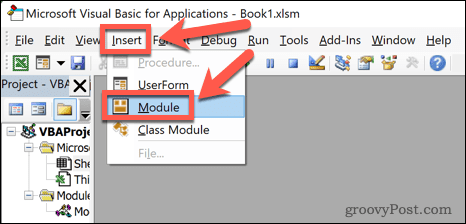
- Indtast følgende kode:
Funktion MakeABeep() som strengbip MakeABeep = "" Afslut funktion
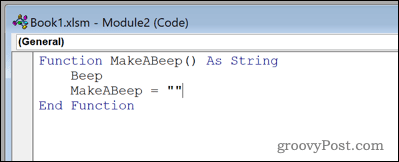
- Klik på Gemme ikon.
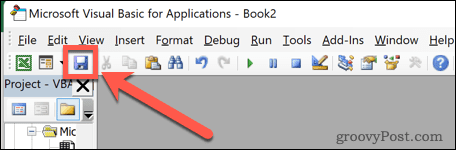
- Klik på Gem som Type rullemenuen og vælg Excel-makroaktiveret projektmappe. Din fil skal gemmes i dette format for at lyden kan afspilles.
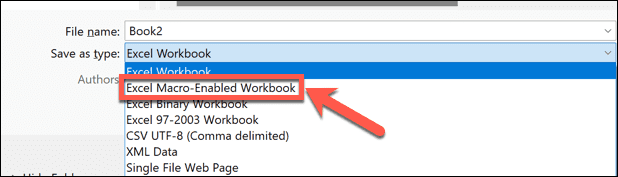
- Gem din projektmappe.
- Luk Microsoft Visual Basic til applikationer vinduet ved at klikke på X i øverste højre hjørne af vinduet.
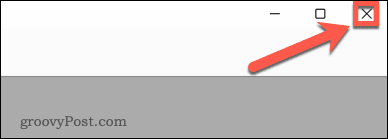
- For at teste dit bip skal du indtaste følgende i en celle: =MakeABeep()
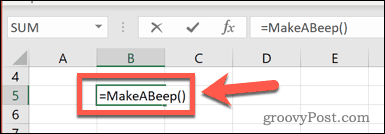
- Trykke Gå ind, og du bør høre en systemlyd.
Sådan afspiller du en brugerdefineret lyd i Excel ved hjælp af Visual Basic
Du kan også få Excel til at afspille en bestemt lydfil, hvis du foretrækker at vælge din egen lyd frem for at afspille standard systembip.
Sådan afspiller du en tilpasset lyd i Excel:
- Lancering Microsoft Visual Basic til applikationer ved at trykke på Alt+F11.
- Klik Indsæt > Modul.
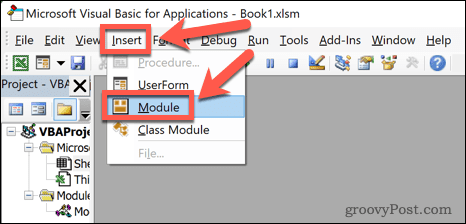
- Indtast følgende kode:
#If Win64 Then Private Erklærer PtrSafe Funktion PlaySound Lib "winmm.dll" _ Alias "PlaySoundA" (ByVal lpszName As String, _ ByVal hModule As LongPtr, ByVal dwFlags As Long) Som Boolean. #Else Private Declare Funktion PlaySound Lib "winmm.dll" _ Alias "PlaySoundA" (ByVal lpszName As String, _ ByVal hModule As Long, ByVal dwFlags As Long) As Boolean. #Afslut Hvis. Konst SND_SYNC = &H0. Konst SND_ASYNC = &H1. Konst SND_FILENAME = &H20000. Funktion AlarmSound() As String Call PlaySound("C:\Users\adam\Downloads\alarm.wav", _ 0, SND_ASYNC Eller SND_FILENAME) AlarmSound = "" Afslut funktion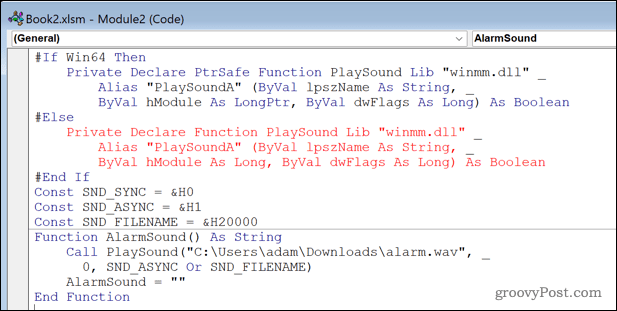
- Erstat "C:\Users\adam\Downloads\alarm.wav" med filplaceringen for den lydfil, du vil bruge. Den nemmeste måde at få den fulde filsti på er at navigere til filen i Windows Stifinder, højreklikke på den og vælge Kopiér som sti.
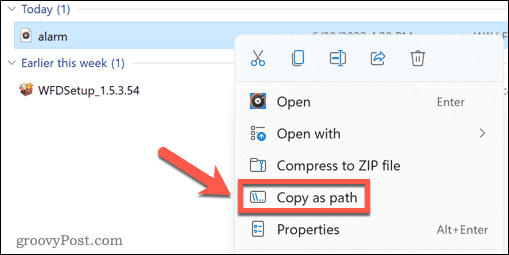
- Luk Microsoft Visual Basic tilAnsøgninger vindue.
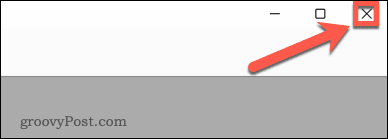
- Test din lyd ved at skrive følgende i en celle: =Alarmlyd()
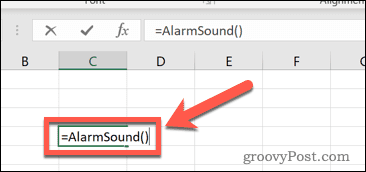
- Trykke Gå ind, og din lyd burde spille.
Sådan udløses en lyd for at ringe til en alarm i Excel
Nu hvor du har indstillet din bip- eller alarmlyd, er sidste fase at udløse disse lyde, når det er nødvendigt. Der er mange forskellige måder, du kan vælge at udløse din alarm på. Her er et eksempel på, hvordan du bruger din lyd i en IF-sætning.
Sådan afspilles en alarm, når en værdi når et bestemt niveau:
- Vælg en tom celle.
-
Type:=HVIS(
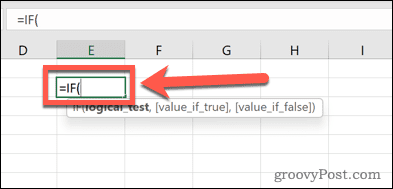
- Klik på den celle, du vil overvåge værdien af.
-
Type:> efterfulgt af den værdi, du vil udløse alarmen.
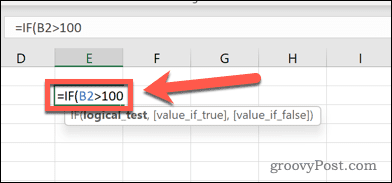
- Skriv nu et komma MakeaBeep() eller AlarmSound().
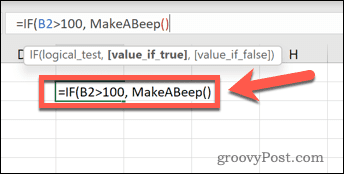
- Indtast derefter et andet komma type:“”)
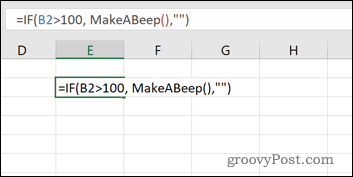
- Trykke Gå ind.
Når nu den celle, du overvåger, overstiger den værdi, du har indstillet, lyder din alarm. Du kan teste dette ved at indtaste en værdi over din tærskel i den relevante celle.
Slip kraften i Excel løs
At lære at ringe en alarm i Excel kræver, at du bruger Visual Basic. Brug af Visual Basic giver dig mulighed for at få Excel til at gøre ting langt ud over dets sædvanlige omfang. Det kræver dog et rimeligt kendskab til programmeringssproget og hvordan det fungerer med Excel.
Excel kan gøre mange ting uden behov for at bruge Visual Basic. Du kan optage makroer i Excel der vil afspille en række handlinger. Når de er oprettet, kan du gemme dine makroer til brug i andre regneark. Du kan også oprette Excel-formler ved hjælp af de mange indbyggede funktioner i Excel, som f.eks VOPSLAG, TRUNC, eller nogen af de mange andre nyttige funktioner.
Sådan finder du din Windows 11-produktnøgle
Hvis du har brug for at overføre din Windows 11-produktnøgle eller bare har brug for den til at udføre en ren installation af operativsystemet,...
Sådan rydder du Google Chrome-cache, cookies og browserhistorik
Chrome gør et fremragende stykke arbejde med at gemme din browserhistorik, cache og cookies for at optimere din browsers ydeevne online. Sådan gør hun...
Prismatchning i butikken: Sådan får du onlinepriser, mens du handler i butikken
At købe i butikken betyder ikke, at du skal betale højere priser. Takket være prismatchningsgarantier kan du få onlinerabatter, mens du handler i...
Sådan giver du et Disney Plus-abonnement i gave med et digitalt gavekort
Hvis du har nydt Disney Plus og ønsker at dele det med andre, kan du se her, hvordan du køber et Disney+ Gaveabonnement til...
